คู่มือผู้ใช้ Mac
- ยินดีต้อนรับ
- มีอะไรใหม่ใน macOS Sequoia
-
- เริ่มต้นใช้งาน Apple Intelligence
- ใช้เครื่องมือการเขียน
- ใช้ Apple Intelligence ในเมล
- ใช้ Apple Intelligence ในข้อความ
- ใช้ Apple Intelligence กับ Siri
- รับสรุปหน้าเว็บ
- สรุปเสียงบันทึก
- สร้างภาพต้นฉบับด้วย Image Playground
- ใช้ Apple Intelligence ในรูปภาพ
- สรุปการแจ้งเตือนและลดการรบกวน
- ใช้ ChatGPT ด้วย Apple Intelligence
- Apple Intelligence และความเป็นส่วนตัว
- ปิดกั้นการเข้าถึงคุณสมบัติ Apple Intelligence
-
- บทนำเกี่ยวกับความต่อเนื่อง
- ใช้ AirDrop เพื่อส่งรายการไปยังอุปกรณ์ที่อยู่ใกล้เคียง
- ส่งต่องานระหว่างอุปกรณ์
- ควบคุม iPhone จาก Mac ของคุณ
- คัดลอกและวางระหว่างอุปกรณ์ต่างๆ
- สตรีมวิดีโอและเสียงด้วย AirPlay
- โทรออกและรับสายและข้อความตัวอักษรบน Mac ของคุณ
- ใช้การเชื่อมต่ออินเทอร์เน็ตของ iPhone ของคุณกับ Mac ของคุณ
- แชร์รหัสผ่าน Wi‑Fi ของคุณกับอุปกรณ์อื่น
- ใช้ iPhone เป็นเว็บแคม
- แทรกภาพสเก็ตช์ รูปภาพ และภาพสแกนจาก iPhone หรือ iPad
- ปลดล็อค Mac ของคุณด้วย Apple Watch
- ใช้ iPad ของคุณเป็นจอภาพที่สอง
- ใช้แป้นพิมพ์และเมาส์ตัวเดียวเพื่อควบคุม Mac และ iPad
- เชื่อมข้อมูลเพลง หนังสือ และอื่นๆ ระหว่างอุปกรณ์
-
- เชื่อมต่อจอภาพภายนอก
- ใช้กล้อง
- เชื่อมต่ออุปกรณ์เสริมไร้สาย
- เชื่อมต่อเครื่องพิมพ์กับ Mac ของคุณ
- เชื่อมต่อ AirPods กับ Mac ของคุณ
- ถนอมระยะเวลาการใช้งานของแบตเตอรี่ Mac ของคุณ
- ปรับพื้นที่จัดเก็บข้อมูลที่ว่างอยู่ให้เหมาะสม
- เขียนแผ่น CD และแผ่น DVD
- ควบคุมอุปกรณ์เสริมในบ้านของคุณ
- ใช้งาน Windows บน Mac ของคุณ
-
- ควบคุมสิ่งที่คุณแชร์
- ตั้งค่า Mac ของคุณให้ปลอดภัย
- อนุญาตให้แอปเห็นตำแหน่งที่ตั้งของ Mac ของคุณ
- ใช้การท่องเว็บแบบส่วนตัว
- ดูแลข้อมูลของคุณให้ปลอดภัยอยู่เสมอ
- ทำความเข้าใจรหัสผ่าน
- เปลี่ยนรหัสผ่านที่ปลอดภัยต่ำหรือถูกลดหย่อนความปลอดภัย
- รักษาบัญชี Apple ของคุณให้ปลอดภัยอยู่เสมอ
- ใช้การปกป้องความเป็นส่วนตัวของเมล
- ใช้ลงชื่อเข้าด้วย Apple สำหรับแอปและเว็บไซต์
- ค้นหาอุปกรณ์ที่สูญหาย
- แหล่งข้อมูลของ Mac ของคุณ
- แหล่งข้อมูลสำหรับอุปกรณ์ Apple ของคุณ
- ลิขสิทธิ์

เปิดใช้คุณสมบัติการช่วยการเข้าถึงของ iPhone, iPad หรือ iPod touch โดยใช้ Mac ของคุณ
iPhone, iPad หรือ iPod touch ของคุณมีคุณสมบัติการช่วยการเข้าถึงมากมายที่ทำให้ใช้อุปกรณ์ของคุณได้ง่ายขึ้นหากคุณมีข้อบกพร่องทางการมองเห็น การได้ยิน หรือทางกายภาพอื่นๆ
คุณสมบัติการช่วยการเข้าถึงต่อไปนี้มีให้ใช้งานบน iPhone (3GS ขึ้นไป), iPad หรือ iPod touch (รุ่นที่ 3 ขึ้นไป):
VoiceOver
ซูม
คุณสมบัติจอภาพ
คุณสมบัติการอ่านเนื้อหา
คุณสมบัติเสียง
คุณสมบัติการช่วยการเข้าถึงเหล่านี้ใช้งานได้กับแอปทั้งหมดที่ติดตั้งมาให้แล้วบนอุปกรณ์ เช่นเดียวกับแอปจำนวนมากที่ดาวน์โหลดมาจาก App Store
เปิดใช้คุณสมบัติการช่วยการเข้าถึง
เชื่อมต่ออุปกรณ์ของคุณกับ Mac ของคุณ
คุณสามารถเชื่อมต่ออุปกรณ์ของคุณได้โดยใช้สาย USB หรือ USB-C หรือการเชื่อมต่อ Wi-Fi ให้ดูที่เชื่อมข้อมูลเนื้อหาระหว่าง Mac และ iPhone, iPad หรือ iPod touch ของคุณผ่าน Wi-Fi
คลิก
 บน Dock เพื่อเปิดหน้าต่าง Finder แล้วเลือกอุปกรณ์ในแถบด้านข้าง Finder
บน Dock เพื่อเปิดหน้าต่าง Finder แล้วเลือกอุปกรณ์ในแถบด้านข้าง Finder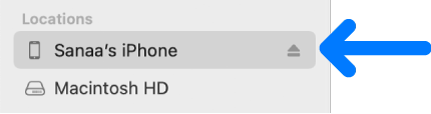
ถ้าคุณเชื่อมต่ออุปกรณ์เข้ากับ Mac ของคุณโดยใช้สาย USB และไม่เห็นอุปกรณ์ในแถบด้านข้างของ Finder ให้ดูที่ถ้าอุปกรณ์ของคุณไม่แสดงขึ้นในแถบด้านข้าง
ในแถวบริเวณด้านบนสุด ให้คลิก ทั่วไป
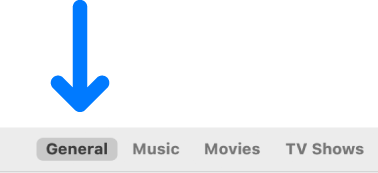
คลิก กำหนดค่าการช่วยการเข้าถึง
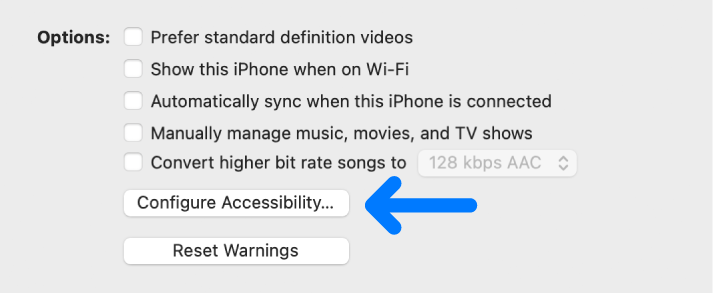
เลือกคุณสมบัติการช่วยการเข้าถึงที่คุณต้องการใช้ แล้วคลิก ตกลง
คุณยังสามารถเปิดหรือปิดคุณสมบัติการช่วยการเข้าถึงโดยใช้การตั้งค่าการช่วยการเข้าถึงบนอุปกรณ์ของคุณได้ด้วย สำหรับข้อมูลเพิ่มเติม ให้ดูเอกสารประกอบที่ให้มากับอุปกรณ์ของคุณ